L’iPhone n’a pas pu être activé – Que faire ?
Les données disponibles sur la part de marché mondiale des smartphones du premier trimestre 1 au premier trimestre 2018 indiquent qu’Apple (iPhone) est le deuxième appareil intelligent le plus recherché. Sans aucun doute, les gens se précipitent pour utiliser la série de smartphones car elle amène une innovation à couper le souffle à la prochaine frontière. En d’autres termes, les iDevices disposent de toutes les fonctionnalités de pointe que l’on pourrait demander dans la technologie des smartphones d’aujourd’hui – et même plus !

Malgré l’innovation qui les caractérise, ses utilisateurs rencontrent parfois un problème ou un autre. Par exemple, ‘Votre iPhone n’a pas pu être activé car le serveur d’activation est inaccessible’ est relativement courant. Si vous venez de rencontrer ce défi, vous n’avez rien à craindre, car ce guide vous expliquera pourquoi et comment le surmonter en 2022.
Partie 1 : Causes probables du message d’erreur
Si vous venez de remarquer le message d’erreur, il est probable que vous venez de réinitialiser votre iDevice aux paramètres d’usine ou de le restaurer. Une autre cause pourrait être que vous venez de jailbreaker votre téléphone pour contourner son verrou d’activation iCloud. De plus, vous l’avez déverrouillé en utilisant un autre réseau par opposition au réseau utilisé par l’utilisateur précédent. Néanmoins, le message d’erreur peut être le résultat d’une mise à niveau. Il existe d’autres cas où vous tombez sur l’erreur, généralement en configurant l’appareil intelligent. Dans l’ensemble, cela s’est produit parce que le serveur était temporairement indisponible à l’époque. Lorsque vous faites face à ce défi, les techniciens vous conseillent toujours de contacter le support client de votre iDevice pour obtenir de l’aide. Devinez quoi, vous ne pouvez pas faire cela si quelqu’un vient de vous offrir le téléphone ou si vous l’avez acheté comme téléphone d’occasion. Mais là où il y a une volonté, il y en a loin !
Partie 2 : Dépannage
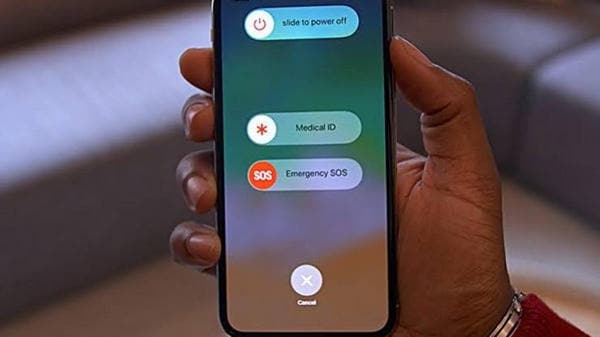
Avez-vous vu le message d’erreur : ‘Votre iPhone n’a pas pu être activé car le serveur d’activation est inaccessible’ ? Eh bien, l’obstacle ici est que vous ne pouvez pas activer votre iDevice. Vous n’avez rien à craindre car il existe plusieurs façons de relever ce défi. Vous devez le dépanner vous-même. Non, vous n’avez pas besoin de le donner à un réparateur de téléphone pour le réparer pour vous. Vous devez suivre les techniques ci-dessous pour résoudre le problème immédiatement.
2.1 Attendez un peu
Eh bien, la première étape que vous devriez envisager pour résoudre ce défi est aussi simple que d’attendre. N’oubliez pas que vous recevez probablement ce message d’erreur car le serveur n’est pas disponible. Par conséquent, il y a de fortes chances que vous puissiez y avoir accès après avoir attendu un certain temps. Oui, ils sont toujours occupés car le fabricant de téléphones portables compte des millions d’utilisateurs essayant d’accéder à ses serveurs en même temps. Par conséquent, attendre un certain temps peut faire la magie pour vous.
2.2 Redémarrer votre Smartphone
Si vous avez attendu un certain temps et essayé plusieurs fois, mais que vous ne pouvez pas l’activer, vous devriez envisager de redémarrer le téléphone. Cela vous épatera certainement. Si vous utilisez iOS 10 et versions ultérieures, le redémarrage de votre appareil pourrait changer la donne. Maintenez doucement le bouton d’alimentation jusqu’à ce que le curseur apparaisse, puis faites-le glisser pour éteindre le téléphone portable. Attendez un moment et redémarrez-le. Ensuite, essayez de l’activer à nouveau.
2.3. Erreur réseau
En vérité, Apple n’est pas nécessairement le « coupable » ; vous devriez vérifier votre réseau pour vous assurer que tout fonctionne bien. Essayez un autre WiFi et établissez à nouveau une connexion. Une fois la connexion établie, essayez de vous reconnecter. Si cela ne vous aide pas, vous devriez envisager de passer à l’étape suivante.
2.4 iTunes
En effet, vous pouvez faire beaucoup de choses avec votre iTunes, y compris résoudre ce défi d’activation. Pour utiliser iTunes à cette fin, vous devez suivre les grandes lignes ci-dessous :
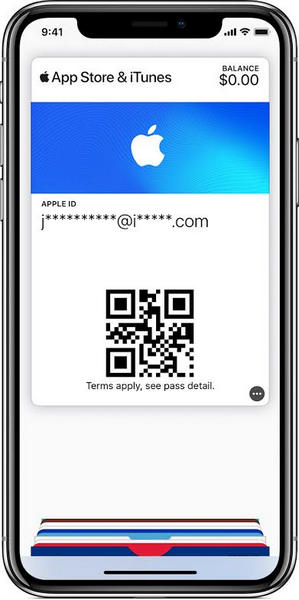
Étape 1 : Connectez votre iDevice à votre PC à l’aide d’un câble USB. Éteignez-le et redémarrez-le.
Étape 2 : Maintenant, téléchargez, installez et lancez iTunes sur votre ordinateur
Étape 3 : Vous devrez attendre qu’iTunes détecte et active votre smartphone pour vous
Étape 4 : Des messages spécifiques apparaîtront, indiquant que l’application a détecté l’erreur. Ces messages incluent ‘Configurer comme nouveau’ et ‘Restaurer à partir de la sauvegarde’. Une fois que vous voyez ces messages, cela signifie que l’application a activé votre iDevice. Allez-y et faites éclater le champagne !
Voici cependant quelques conseils pour vous :
- Assurez-vous d’avoir la dernière version d’iTunes
- Assurez-vous que votre smartphone dispose d’une connexion Internet
Si l’application indique que la carte SIM n’est pas compatible, cela signifie que votre ‘courtoisie’ est loin d’être terminée. Cependant, vous ne transpirez pas; prenez simplement la ligne d’action suivante comme détaillé ci-dessous.
Partie 3 : Contourner le verrouillage d’activation iCloud avec DrFoneTool Toolkit
Vous avez essayé plusieurs techniques pour activer votre iDevice à ce stade, mais elles ne fonctionnent pas. Cependant, DrFoneTool – Déverrouillage d’écran (iOS) est un outil Web éprouvé pour activer l’appareil et y avoir un accès complet. Cette boîte à outils tout-en-un permet aux utilisateurs d’activer l’appareil intelligent lors de leurs déplacements. Ce n’est pas votre faute si vous ne pouvez pas activer votre smartphone, donc DrFoneTool Toolkit vous enlève ce fardeau. Mettre tout simplement; vous ne devriez plus le dépanner. La bonne chose est que vous n’avez pas besoin d’être un technicien pour utiliser cette boîte à outils pratique.
Pour activer en un clin d’œil, suivez les grandes lignes ci-dessous :
Étape 1 : Téléchargez le logiciel DrFoneTool sur votre ordinateur.
Étape 2 : Lancez l’application et appuyez sur Déverrouillage de l’écran à partir du menu principal.

Étape 3 : Appuyez sur Déverrouiller l’identifiant Apple > Supprimer le verrouillage actif.

Étape 4 : Jailbreaker votre iPhone.

Étape 5: Vous confirmez votre modèle d’iDevice et d’autres détails. Assurez-vous de le faire avec soin. Une fois que vous avez terminé, appuyez sur. Commencez à lancer le processus.
Étape 6 : Restez patient. Votre appareil redémarrera dès que l’application aura terminé le processus. Maintenant que le logiciel a contourné le verrou d’activation, vous pouvez commencer à explorer votre smartphone.

À ce stade, le logiciel a déjà fait le travail pour vous. Non, vous n’avez pas besoin d’iTunes pour cela. Cette méthode est simple et directe à partir de ce qui précède, vous n’avez donc plus à vous soucier de la dépanner. Qu’est-ce que tu attends? Vous pouvez maintenant profiter de votre téléphone portable.
Partie 4 : Comment savoir qu’Apple a activé votre téléphone
Après avoir lu jusqu’à présent, vous vous demandez peut-être : ‘Comment puis-je savoir qu’Apple a activé mon smartphone ?’ Simple! Rendez-vous dans Paramètres>>Cellulaire, puis faites défiler vers le bas de la liste. Ici, l’appareil révélera la date à laquelle vous le reposez. Puisque vous l’avez fait vous-même, la date à laquelle vous l’avez activé correspondra aux informations de votre smartphone.
Conclusion
En un mot, ‘Votre iPhone n’a pas pu être activé car le serveur d’activation est inaccessible’ est l’un des nombreux messages d’erreur que les utilisateurs d’iPhone l’exécutent. Cependant, ce tutoriel étape par étape vous a montré comment y faire face. L’avantage est que vous n’avez pas de réparateur professionnel pour l’activer. Tout ce que vous avez à faire est de suivre les grandes lignes de ce guide. Le plus souvent, l’utilisation de la technique de dépannage fonctionne. Cependant, vous devez utiliser la méthode DrFoneTool Toolkit là où elle échoue. Dès que vous l’avez activé, vous pouvez maintenant profiter de votre iDevice. Désormais, rien ne vous en empêche. Essayez la boîte à outils DrFoneTool maintenant !
Derniers articles